大部分Mac用户大部分都是通过Parallels Desktop或者VMware Fusion Pro安装虚拟机,可两款虚拟机价值不菲,但是今天小编为大家带来VMware虚拟机免费获取教程,仅限个人或者非商业用途使用!

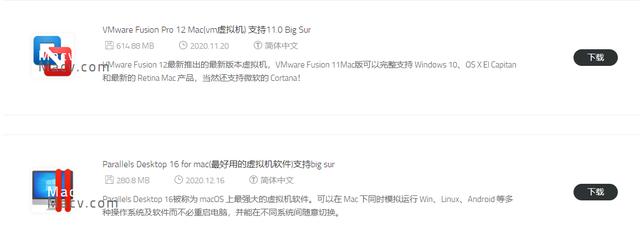
VMware虚拟机免费获取教程
先用谷歌浏览器打开 https://www.vmware.com/ 进入VMware虚拟机的官网,点击Downloads---Fusion
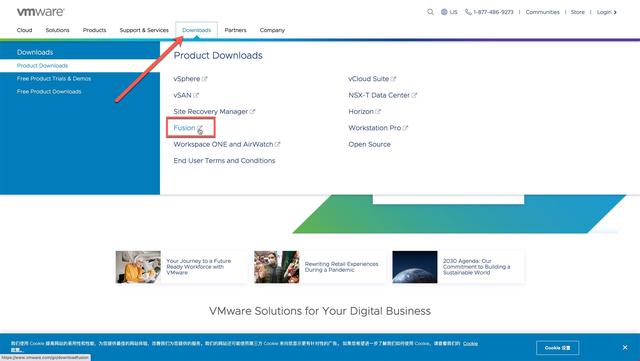
转至虚拟机下载页面,点击GO TO DOWNLOADS
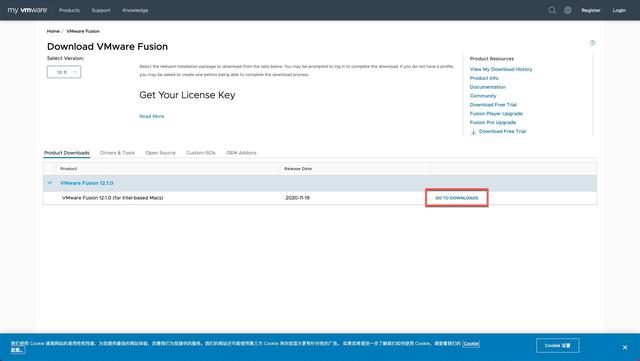
点击DOWNLOAD NOW
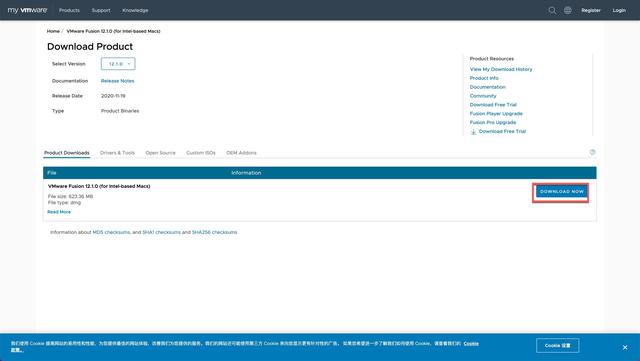
需要登陆VMware的账户,可以自己申请一个。
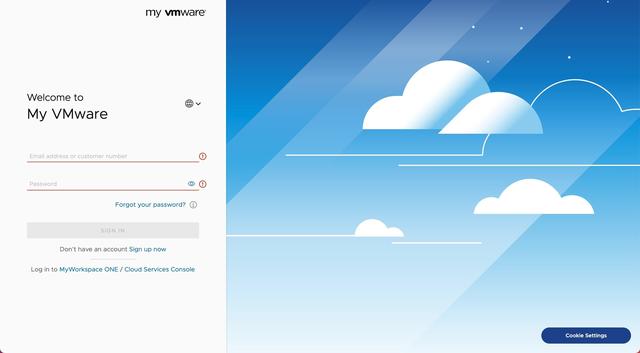
注册完成之后登陆就可以完成下载软件。软件下载完成后打开,双击VMware Fusion.app进行安装
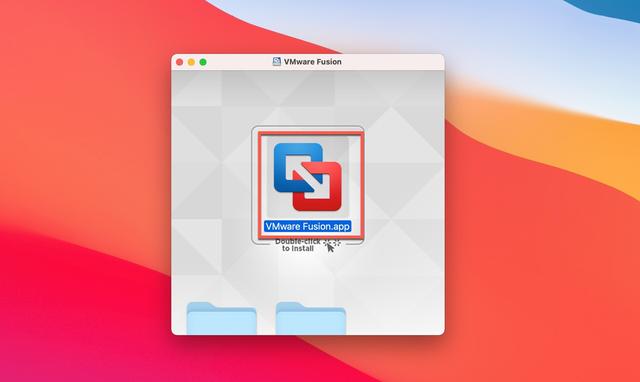
输入电脑密码,点击OK
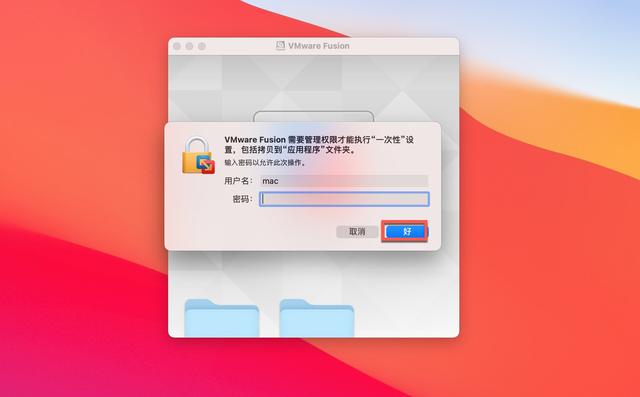
来到VMware注册页面,点击获取免费的许可证密钥
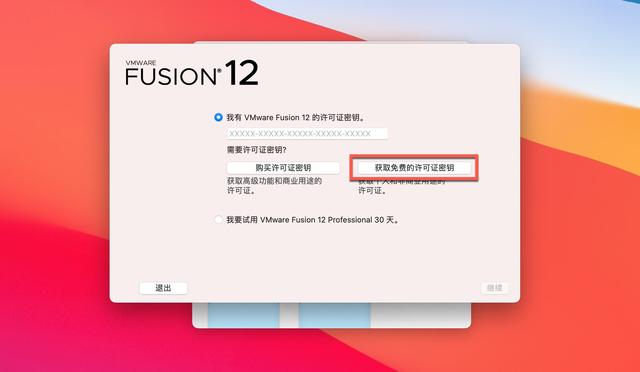
跳转到以下界面
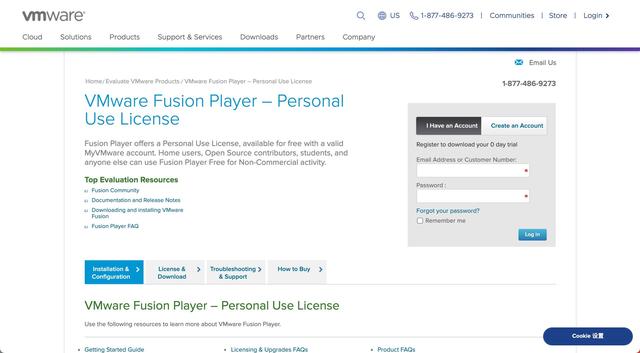
如果跳转的是中文版的VMware官网页面,请将地区更改为美国再重新点击获取免费的许可证密钥
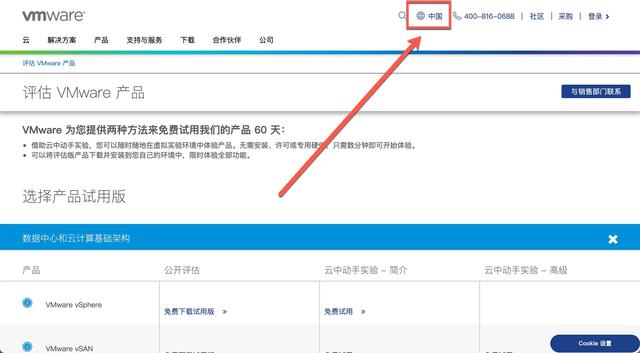
登陆上自己刚注册的账户,然后选择License & Download就可以查看自己的注册密钥了
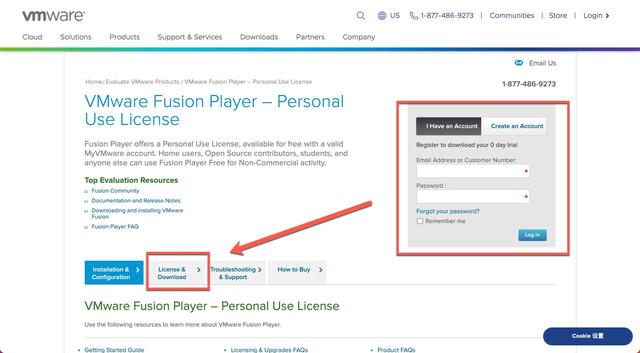
将获取的注册密钥复制到指定位置点击继续,VM虚拟机就可以免费使用了!
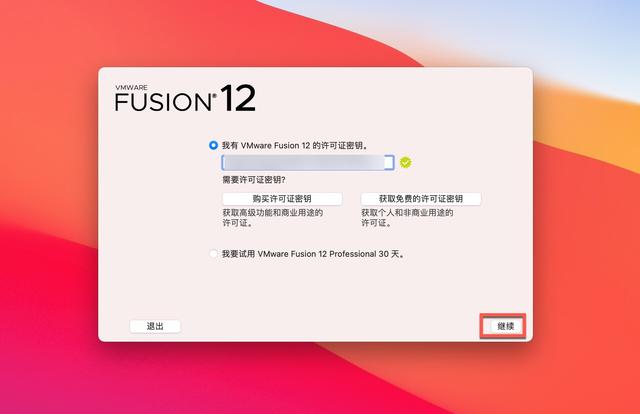

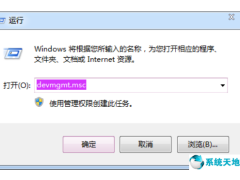


![RedHat服务器上[Errno 5] OSError: [Errno 2]的解决方法](https://img.pc-daily.com/uploads/allimg/4752/11135115c-0-lp.png)

